cu iPhone 11, iPhone 11 Pro și iPhone 11 Max, Apple a adăugat modul de noapte, care utilizează o combinație a sistemului cu trei lentile și a software-ului de calcul pentru a atrage cât mai multă lumină din lumea din jurul tău pentru a lumina fotografiile făcute în iluminare întunecată. Nu este de cotitură în sus setarea luminozității. Nici pe departe. Datorită unor tehnologii din culise, obturatorul rămâne deschis mai mult timp pentru a atrage lumina suplimentară. În același timp, camera captează o grămadă de unghiuri pentru a găsi ceea ce trebuie să fie ascuțit, cum ar fi fața unei persoane (sau o farfurie cu mâncare sau puiul tău). Software-ul analizează toate unghiurile capturate și construiește o fotografie singulară din ea. Acesta este modul în care obțineți fotografii mai luminoase fără tot zgomotul.
modul de noapte este deja activat în mod implicit. Se întâmplă automat. Dacă totuși doriți să reglați manual efectul sau chiar să dezactivați complet modul de noapte, aveți opțiuni. Iată cum funcționează.
- cum se utilizează modul de noapte
- cum se schimbă manual nivelul efectului modului de noapte
- cum se dezactivează modul de noapte
- cum se utilizează modul de noapte pe iPhone 11 și iPhone 11 Pro
- cum să modificați manual nivelul efectului modului de noapte
- cum să dezactivați modul de noapte pe iPhone 11 și iPhone 11 Pro
- aveți întrebări?
- brevete Apple MacBook cu picioare implementabile pentru răcire
- recenzie: SanDisk iXpand Flash Drive Luxe vă oferă mai mult spațiu de stocare media
- Vinyls este o nouă aplicație de muzică pentru iPhone, iPad și Mac, iPad și Mac care sunt pline de capricii
- protejați ecranul iPhone 11 cu un protector de ecran!
cum se utilizează modul de noapte pe iPhone 11 și iPhone 11 Pro
când deschideți aplicația Cameră foto pe iPhone 11 sau iPhone 11 Pro într-o cameră slab luminată, veți vedea automat butonul modului de noapte evidențiat. Țineți mâna cât mai constantă posibil și atingeți butonul declanșator pentru a face fotografia. În funcție de cât de întunecat este, va dura câteva secunde pentru a finaliza procesul, așa că stai nemișcat!
- deschideți aplicația Cameră foto pe iPhone 11 sau iPhone 11 Pro.
- pregătiți-vă compoziția pentru fotografia pe care doriți să o faceți.
- apăsați butonul declanșator.
- țineți mâna nemișcată în timp ce fotografia este făcută. Veți vedea un cronometru permițându-vă să știți cât timp împușcat este de a lua și cât de departe de-a lungul esti.
-
atingeți miniatura fotografiei din colțul din stânga jos pentru a vedea cum s-a dovedit.

când atingeți butonul declanșator în modul de noapte, apare un glisor temporizator care vă arată numărul de secunde necesare pentru a captura imaginea. Cronometrul va conta în jos în timp ce țineți camera constantă. Dacă tremurați prea mult, camera vă va anunța și vă va reaminti să rămâneți nemișcat.
cum să modificați manual nivelul efectului modului de noapte
modul de noapte se aprinde automat și decide automat cât efect să utilizați, în funcție de iluminatul din cameră. Dacă doriți să măriți sau să micșorați nivelul efectului, puteți face acest lucru manual, dar nu vă așteptați la rezultate excelente. Această automatizare există pentru un motiv.
- deschideți aplicația Cameră foto pe iPhone 11 sau iPhone 11 Pro.
- pregătiți-vă compoziția pentru fotografia pe care doriți să o faceți.
- atingeți butonul Mod de noapte când apare.
-
glisați cadranul temporizatorului spre dreapta sau spre stânga pentru a alege între oprirea modului de noapte, menținându-l la ora implicită sau timpul maxim (adesea 9 sau 10 secunde).

- atingeți butonul declanșator pentru a face fotografia. Ține mâna în continuare în timp ce cronometrul contează în jos.
-
atingeți miniatura fotografiei din colțul din stânga jos pentru a vedea cum s-a dovedit.

dacă trageți glisorul până la timpul maxim de expunere, dar țineți iPhone-ul în mână instabilă, este posibil să nu obțineți o fotografie foarte bună. Amintiți-vă că modul de noapte folosește un obturator deschis pentru a capta mai multă lumină, ceea ce înseamnă că orice mișcare este capturată. Dacă există prea multă mișcare din mâna dvs. instabilă, nu va exista nimic ascuțit pentru ca aparatul foto să fie cusut împreună.
cum să dezactivați modul de noapte pe iPhone 11 și iPhone 11 Pro
modul de noapte se întâmplă automat în camere slab luminate. E ca și cum ai porni blițul automat. IPhone 11 sau iPhone 11 Pro va determina dacă modul de noapte ar trebui să fie activat și cât timp ar trebui să fie fiecare expunere. Cu toate acestea, dacă nu doriți să utilizați modul de noapte, îl puteți dezactiva.
- deschideți aplicația Cameră foto pe iPhone 11 sau iPhone 11 Pro.
- atingeți pictograma modului de noapte din colțul din stânga sus, lângă pictograma flash. Pictograma va deveni gri când este oprită.
-
Fă-ți o poză.

aveți întrebări?
aveți întrebări despre utilizarea modului de noapte pe iPhone 11, iPhone 11 Pro și iPhone 11 Max? Puneți-le în comentarii și vă vom ajuta.
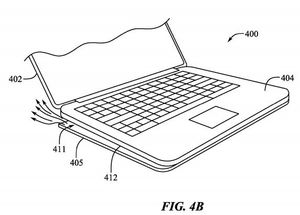
brevete Apple MacBook cu picioare implementabile pentru răcire
Un nou brevet Apple a dezvăluit un MacBook care ar putea într-o zi implementați picioarele pentru a ajuta la răcirea termică.

recenzie: SanDisk iXpand Flash Drive Luxe vă oferă mai mult spațiu de stocare media
unitatea Flash iXpand Luxe vă permite să faceți rapid și ușor copii de rezervă și să mutați fotografiile, videoclipurile, muzica și multe altele între dispozitivele preferate. Perfect pentru utilizatorii Apple, are un conector Lightning la un capăt și un conector USB-C pe celălalt.
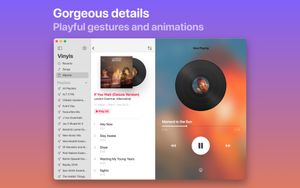
Vinyls este o nouă aplicație de muzică pentru iPhone, iPad și Mac, iPad și Mac care sunt pline de capricii
utilizați vechea aplicație plictisitoare Apple Music? Este timpul pentru a schimba lucrurile un pic!

protejați ecranul iPhone 11 cu un protector de ecran!
oricând cumpărați un iPhone nou, cel mai bine este să puneți un protector de ecran de la început. Dacă protectorul de ecran se rupe, asigurați-vă că îl înlocuiți imediat.